Activer l'outil "Pipette"

Prélever
2 belles
couleurs assorties à vos tubes, images ... choisis
Voici celles du
tutoriel original
|
Couleur 1 |
 |
#a99a89 |
|
Couleur
2 |
 |
#1f1b17 |
3.
Faire un double-clic sur le préset suivant, il ira se mettre automatiquement
dans le filtre approprié

Placer les sélections suivantes, dans le dossier "Sélections" de votre programme
PSP

4.
Fichier - Nouveau - Ouvrir une nouvelle image transparente de
1000 x 700 pixels
La remplir avec le dégradé linéaire suivant
Calques - Nouveau calque de masque - A partir d'une image
Appliquer le masque "mask_camerontags"

Calques - Fusionner le groupe
5.
Effets - Modules externes - MuRa's
Seamless - Emboss at Alpha
(paramètres par défaut)
=> 128 / 128 / 128 / 64 / 255 /
128
Sélections - Charger/enregistrer une
sélection - Charger la sélection à
partir du disque
Charger la sélection "
puerility_mj"

6.
Effets - Effets artistiques - Simili
Sélections - Ne rien sélectionner
7.
Sélections - Charger/enregistrer une
sélection - Charger la sélection à
partir du disque
Charger la sélection "puerility_1_mj"
Calques - Nouveau calque raster
Effets - Effets 3D - Découpe
Sélections - Ne rien sélectionner
8.
Sélections - Charger/enregistrer une
sélection - Charger la sélection à
partir du disque
Charger la sélection "puerility_2_mj"
Calques - Nouveau calque raster
Le remplir avec le dégradé linéaire
initial
Sélections - Modifier - Contracter
de 3 pixels
Effets - Modules externes - Alie
Skin - Eye Candy 5: Impact - Glass
Appliquer le preset "Preset puerility_mj"
Sélections - Ne rien sélectionner
9.
Calques - Dupliquer
Effets - Effet d'image - Décalage
55 / 0
Personnalisée et Transparent => cochés
Calques - Dupliquer
Effets - Effet d'image - Décalage
55 / 0
Personnalisée et Transparent => cochés
10.
Calques - Fusionner le calque de dessous
Calques - Fusionner le
calque de dessous (une seconde fois)
Calques - Fusionner le
calque de dessous (une troisième fois)
Effets - Modules externes - MuRa's Meister - Copies

11.
Activer le calque de dessous (le masque)
Sélections - Charger/enregistrer une
sélection - Charger la sélection à
partir du disque
Charger la sélection "
puerility_3_mj"
Edition - Couper ou appuyer sur la
touche => Suppr. de votre
clevier
Sélections - Ne rien sélectionner
12.
Calques - Nouveau calque raster
Calques - Réorganiser - Déplacer vers le bas
Le remplir avec le dégradé linéaire initial
Effets - Modules externes - Fantastic Machines - Paint Engine - Preset "dark
streak"
Je vous ai mis le filtre de Renée, dans le matériel, avec le guide
d'installation en dossier Word
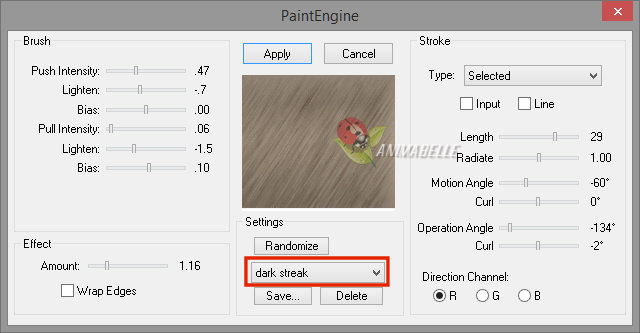
13.
Sur ce même calque
Sélections - Charger/enregistrer une
sélection - Charger la sélection à
partir du disque
Charger la sélection "
puerility_4_mj"
Calques - Nouveau calque raster
Copier et coller dans la sélection,
le tube "ildiko_design_text_&_deco_2016
(8)"
Calques - Propriétés - Opacité entre 70 et 80 %
Réglages - Netteté - Davantage de
netteté
Sélections - Ne rien sélectionner
14.
Activer le calque tout en
haut de la pile
Sélections - Charger/enregistrer une
sélection - Charger la sélection à
partir du disque
Charger la sélection "
puerility_5_mj"
Calque - Nouveau calque raster
Copier et coller dans la sélection,
le misted
"78_misted_paysage_animabelle"
Bien le centrer dans la sélection
Calques - Propriétés - Opacité entre 65 et 70 %
Sélections - Ne rien sélectionner
15.
Copier et coller comme nouveau calque, le tube "deco_flor"
Le placer en bas à gauche
Calques - Propriétés - Mode mélange sur "Luminance héritée"
Palette des calques
16.
Calques - Fusionner les calques visibles
Image - Ajouter des bordures symétriques de 2 pixels couleur 2

Sélections - Sélectionner tout
*Edition - Copier
Image - Ajouter des bordures
symétriques de 40 pixels couleur blanche #ffffff
Sélections - Inverser
*Edition - Coller dans la
sélection
Effets - Effets de distorsion - Vent - Vers la droite - Intensité à 75
Effets - Effets de réflexion - Miroir rotatif
0 / 0 / Reflet => coché
17.
Effets - Modules externes - Graphics Plus - Vertical Mirror
Paramètres par défaut => 128 / 0
Réglages - Netteté - Davantage de netteté
Sélections - Inverser
Effets - Effet 3D - Ombre portée
0, 0, 60, 60, noir
Sélections - Ne rien sélectionner
18.
Copier et coller comme nouveau calque, le tube "sunny_leonne_mj"
Le placer en bas à droite (voir résultat final)
Image - Ajouter des bordures
symétriques de 1 pixel couleur 2

19.